Ako to opraviť, keď Asistent Google nefunguje
Android používatelia a fanúšikovia Google si už zvykli na užitočné funkcie handsfree Google Assistant. Takže keď prestane reagovať, môže to spôsobiť frustráciu. Keď Asistent Google nereaguje na vaše príkazy, existuje niekoľko jednoduchých opráv, aby populárny virtuálny asistent opäť správne fungoval.
Ahoj Google je hlasový príkaz pre Google Assistant. Niektoré staršie verzie služby môžu túto frázu používať OK Google namiesto toho.
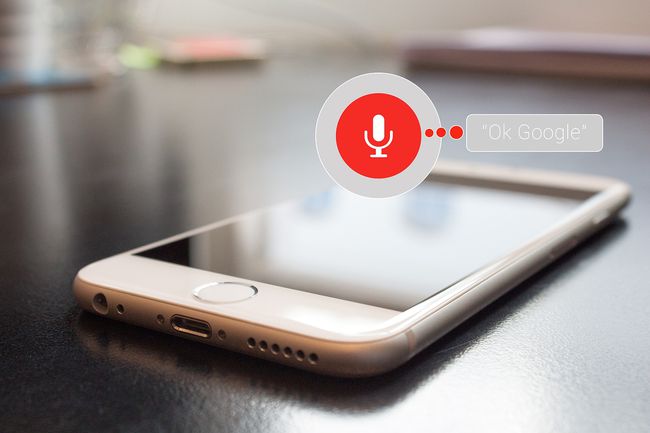
Spôsobuje, že Asistent Google nefunguje
Existuje veľa dôvodov, prečo táto fráza OK Google alebo Ahoj Google nemusí fungovať pri pokuse o použitie Asistenta Google. Môžu sa pohybovať od telefónu bez internetového pripojenia až po deaktiváciu služby Google Assistant v telefóne. Nižšie sú uvedené niektoré bežné príčiny zlyhania Asistenta Google:
- Nekompatibilita telefónu.
- Telefón je offline.
- Mikrofón nefunguje správne.
- Ostatné aplikácie rušia.
Ako vyriešiť problémy s Asistentom Google
Existuje niekoľko položiek, na ktoré sa môžete pozrieť a pokúsiť sa vyriešiť problémy s Asistentom Google. Ak viete, čo máte skontrolovať, mali by ste byť schopní rýchlo to na svojom telefóne znova spustiť.
Pokyny na povolenie týchto služieb sa v systéme Android a iPhone líšia. Pred vykonaním pokynov vyberte správny model telefónu na stránke podpory Google.
Uistite sa, že Asistent Google je kompatibilný so zariadením. Prvá vec, ktorú by ste si mali overiť, najmä ak je to prvýkrát, čo sa pokúšate o spustenie hlasovej výzvy s telefónom, je, či telefón spĺňa Systémové požiadavky Google Assistant. Tiež sa uistite, že Asistent Google funguje s modelom telefónu.
Skontrolujte Wi-Fi alebo mobilné dátové pripojenie. Môže byť offline alebo ste v mŕtvej zóne pre svoju mobilnú sieť. To neznamená, že máte úplne smolu. Je ich viacero veci, ktoré môžete robiť s Asistentom Google offline, aj keď nemáte prístup k Wi-Fi alebo mobilnému internetu.
-
Skontrolujte mikrofón. Môže byť deaktivovaný alebo nefunkčný. Existuje niekoľko možností na testovanie mikrofónu:
- Použite Služby Skype Echo/Sound test na testovanie mikrofónu.
- Nainštalujte Aplikácia Kontrola telefónu zo služby Google Play a spustite kontroly mikrofónu.
- Použi Kroky na riešenie problémov so zvukom služby Google Support Hangouts.
Uistite sa, že je povolená Hlasová a zvuková aktivita. Tieto funkcie sú potrebné na to, aby Asistent Google počul pokyny a reagoval na ne.
-
Skontrolujte nastavenia jazyka. Je možné, že pri prvom nastavení Asistenta Google ste vybrali nesprávny jazyk. Ak používate iný jazyk ako angličtinu, postupujte podľa pokynov spoločnosti Google aktualizácia jazykového balíka Android.
Ak máte problémy so zmenou jazyka, existujú kroky, podľa ktorých môžete postupovať vynútiť aktualizáciu jazyka Asistenta Google.
Znova nastavte Asistenta Google. Je možné, že proces počiatočného nastavenia bol poškodený alebo prerušený. Začať od nuly môže problém vyriešiť.
Preinštalujte Google Assistant. Ak aplikácia nereaguje, môže byť poškodená. Znova nainštalujte Asistenta Google, aby ste problém vyriešili.
-
Zakázať alebo odstrániť aplikácie v systéme Android alebo iOS. Niektoré z týchto aplikácií môžu rušiť Asistenta Google. Ak máte v telefóne nainštalované takéto aplikácie, buď ich zakážte alebo odinštalujte, aby ste zistili, či sa tým problém vyriešil.
O nasledujúcich aplikáciách je známe, že spôsobujú problémy s Asistentom Google:
- Samsung Voice (S Voice)
- Bixby
- KingRoot
- AppLock
Pretrénovať Voice Match. Je možné, že Asistent Google už nerozpoznáva váš hlas. Znovu naučte zariadenie, aby lepšie rozpoznalo váš hlas.
Pozrite si pomocníka Asistenta Google alebo kontaktujte zákaznícku podporu Google. Ak všetko ostatné zlyhá, vyskúšajte trasu zákazníckeho servisu, kde získate ďalšiu pomoc pri riešení problému.
